
Of u nu online voor iemand anders of voor uzelf werkt, het is van essentieel belang dat u vervelende taken snel uitvoert.
Als u Google Chrome gebruikt, kunt u bedrijfsuitbreidingen gebruiken die u helpen sneller te werken Sneltoetsen verwerken in Chrome met deze 7 snelheden Sneltoetsen verwerken in Chrome met deze 7 extensies Met de ingebouwde tabbeheersfuncties van Chrome kunt u tabbladen goed beheren, maar extensies uit de Chrome Web Store kunnen dat nog beter. Lees meer en met minder moeite. De hulpprogramma's kunnen u helpen met vergaderingen, scherm delen, documenten en meer.
1. Meetingbird
Wanneer u een vergadering moet plannen, kan het moeilijk zijn wanneer er veel deelnemers bij betrokken zijn. Het vinden van beschikbaarheid voor elke persoon kan ontmoedigend zijn. Meetingbird is een Chrome-extensie die u kan helpen bij het plannen en boeken van die vergadering in een mum van tijd.
Meetingbird werkt met Gmail en Google Inbox, zodat je je beschikbaarheid met anderen kunt delen en een vergadertijd kunt kiezen die voor hen werkt.
Vanuit je inbox kun je meteen in je Google-agenda bladeren en mogelijke vergadertijden selecteren. Kies een onderwerp, duur, locatie en voeg een beschrijving toe en kopieer en plak de link vervolgens in uw e-mail. Wanneer uw ontvanger op de link klikt, worden deze naar Meetingbird.com gebracht waar ze uw beschikbare tijden kunnen zien.
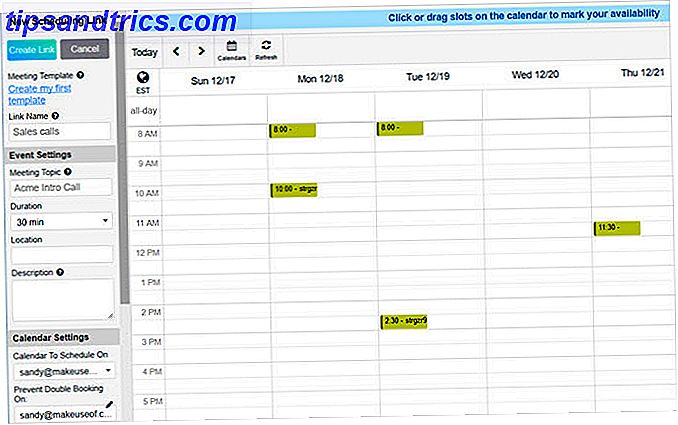
Een andere handige functie van Meetingbird is het invoegen van uw beschikbare tijden in de e-mail. Uw ontvanger kan uw tijden direct in het bericht zien en op één klikken om dat slot op Meetingbird.com te reserveren.
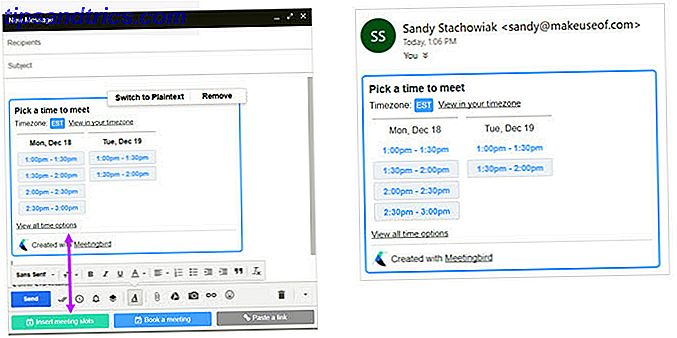
De extensie plaatst een handig zijbalkoverzicht van uw agenda met extra opties voor planning, het toevoegen van herinneringsmails, het bekijken van gedeelde agenda's en het leveren van URL's die u kunt delen. Voor een geweldige en eenvoudige manier om uw vergaderingen te plannen en in te plannen De perfecte blauwdruk (inclusief sjablonen) De perfecte blauwdruk (inclusief sjablonen) Effectieve vergaderverzoeken kunnen iedereen helpen tijd te besparen en productievere vergaderingen te houden. Onze blauwdruk helpt u duidelijke vergaderingsdoelen te schrijven en uw deelnemers met succes te betrekken. Lees meer, kijk op Meetingbird.
2. CrankWheel-scherm delen
Voor het delen van uw scherm 4 Moeiteloze tools voor het delen van schermen die u altijd kunt gebruiken 4 Moeiteloze tools voor het delen van schermen die u altijd kunt gebruiken Het delen van uw scherm met uw familie of collega kan pijnloos zijn. Gebruik deze vier gratis hulpprogramma's voor scherm delen om uw scherm zo snel mogelijk te delen zonder ingewikkelde installaties. Meer lezen met een collega, klant of uw baas, CrankWheel is een prachtige uitbreiding voor Chrome. Binnen enkele seconden kunt u uw browsertabblad, programmavenster of volledige scherm delen. Klik gewoon op de werkbalkknop, kies degene die u wilt delen en klik nogmaals op de knop om te starten.
U kunt uw link vervolgens via e-mail delen of kopiëren en zelf verzenden. Zodra uw kijker op de link klikt die u verstrekt, ziet u dat in het CrankWheel-venster en kunt u deze delen. Je hebt ook de mogelijkheid om meer kijkers toe te voegen, wat handig is als je wilt dat anderen zich voor de helft aansluiten. Wanneer u wilt stoppen met het delen van uw scherm, klikt u gewoon op de knop Stoppen in het CrankWheel-venster.
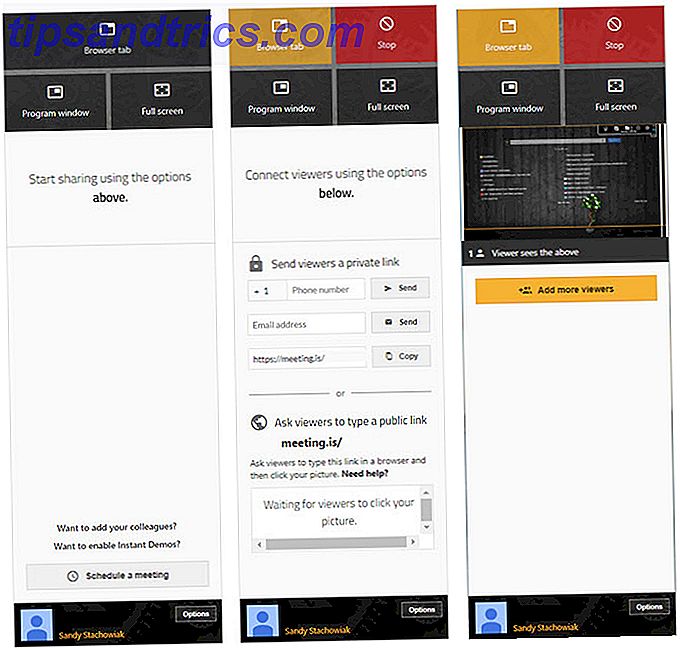
Nog een leuke functie van CrankWheel is dat je een vergadering kunt plannen om je scherm te delen. Klik op die knop in het CrankWheel-venster en geef uw vergadering een naam en kopieer de tekst met de link. U kunt het vervolgens toevoegen aan uw vergaderverzoek of de e-mail van de deelnemer.
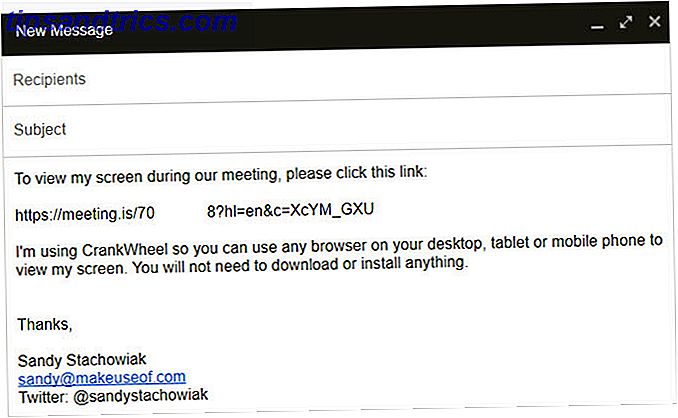
Zoals u in de bovenstaande schermafbeelding kunt zien, is CrankWheel toegankelijk voor uw kijkers op hun browser of mobiele apparaat. Er zijn geen zorgen over downloads of installaties. Voor een zorgeloze manier om uw scherm te delen, is CrankWheel een geweldige Chrome-extensie.
3. Screencastify Scherm videorecorder
Misschien is het niet voor jou om je scherm in realtime te delen. Als u een opname van uw scherm voor een vergadering, trainingssessie of zelfstudie wilt maken, is Screencastify een uitstekende extensie. U hoeft geen speciale software te installeren of complexe configuraties te gebruiken, klik gewoon op de werkbalkknop en u bent onderweg.
U hebt opties om uw huidige browsertabblad op te nemen, het volledige bureaublad of gewoon de camera te gebruiken. Maak vervolgens uw selecties voor audio- en video-opnames. De extensie bevat enkele geavanceerde instellingen voor een resolutie, aftellen en tekengereedschap door op het tandwielpictogram te klikken . U kunt ook beslissen waar u uw opnamen wilt opslaan, lokaal of in Google Drive.
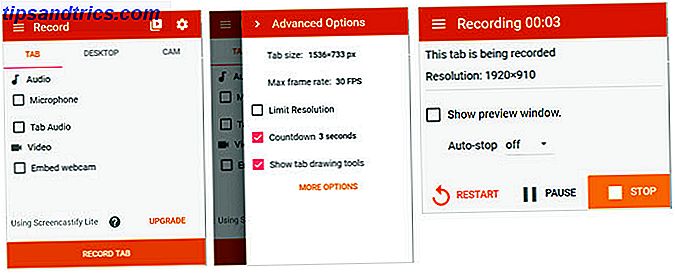
U kunt uw opname op elk gewenst moment onderbreken, herstarten of stoppen door op de werkbalkknop te klikken. En deze knop wordt rood tijdens het opnemen. Als u uw opnamen snel wilt bekijken, klikt u op de knop boven in het venster van de extensie naast het tandwielpictogram.
Screencastify is een gratis extensie die u 50 video's per maand en een videolengte van 10 minuten geeft. Maar als u meer nodig heeft, kunt u de premiumversie bekijken voor onbeperkte tijden en video's.
4. Kantoor online
Als u Microsoft Office-documenten ontvangt en ermee werkt, maar de software niet hebt geïnstalleerd, is Office Online de extensie voor u. Met deze handige tool kunt u Office Online-bestanden rechtstreeks vanuit Chrome bekijken, bewerken en maken. Bovendien kunt u ook met OneNote en Sway Online werken.
Klik op de werkbalkknop en kies vervolgens de webtoepassing die u wilt openen. U kunt ook een lijst met uw recente documenten bekijken of een nieuwe uploaden en openen. Merk op dat u de eerste keer dat u de extensie gebruikt, moet inloggen met uw Microsoft-account. En u kunt uitloggen bij de extensie door op de pijl aan de bovenkant naast uw profielfoto te klikken.
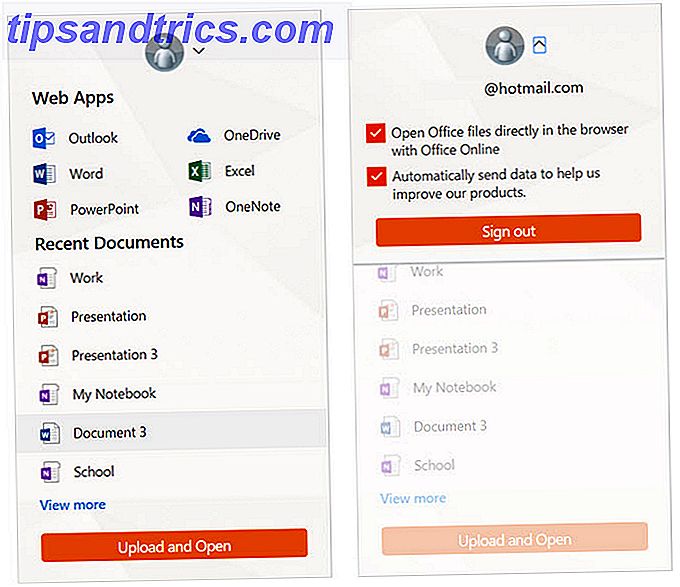
Zelfs als u Microsoft Office op uw computer hebt geïnstalleerd, kan de extensie heel handig zijn voor het snel bekijken en bewerken van documenten. Dus neem een kijkje en maak het werken met Office-bestanden een beetje gemakkelijker.
5. Gmelius
Gmelius is voor Gmail-gebruikers die een inclusief hulpmiddel kunnen gebruiken voor tracking, planning, herinneringen, notities, taken en sjablonen. Je kunt plannen dat e-mails worden verzonden van één, twee of vier uur, later vandaag, morgenochtend of namiddag, dit weekend of volgende week. Of kies een aangepaste datum en tijd, voeg een follow-up toe of stel een terugkerend bericht in.
Om een e-mail bij te houden, klikt u gewoon op het selectievakje voor Gmelius onder aan het opstelvenster. U kunt ook ingebouwde sjablonen gebruiken om snel berichten samen te stellen of een e-mail die u schrijft opslaan als sjabloon voor toekomstig gebruik.
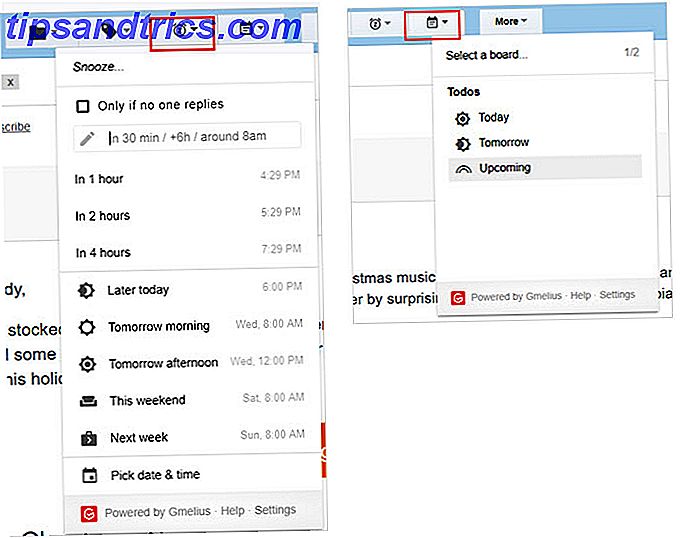
Gmelius bevat een handige taakfunctie waarmee u elk bericht kunt omzetten in een taak die vandaag, morgen of in de toekomst moet worden uitgevoerd. Klik op het Takenlijst- label om de datum van uw taken te bekijken, te prioriteren, aan te vullen of te wijzigen.
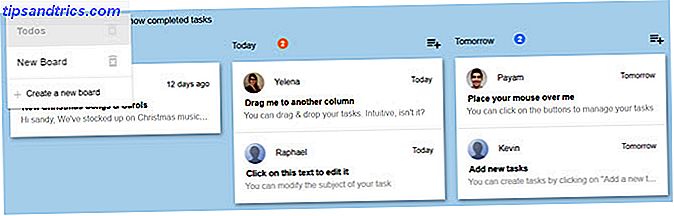
U kunt deze Gmelius-functie gratis gebruiken tijdens een proefperiode. Upgrade vervolgens naar een betaald account of gebruik de gratis versie met alleen de tracking- en aanpassingsfunctie.
6. Tab MindMap
Heb je ooit aan een project gewerkt en een nieuwe taak of item dat je meteen uit het niets opsteeg? De MindMap-tabverlenging voor Chrome kan u helpen die gedachte vast te leggen voordat deze verdwenen is. Klik gewoon op de werkbalkknop en stel uw eerste hoofdknoop in. Voeg vervolgens subknooppunten toe met inspringingen.
U kunt uw mindmap kopiëren als platte tekst, markdown of HTML, of deze exporteren als een afbeeldingsbestand. Als u een extra mindmap wilt maken, klikt u op Nieuw en geeft u deze een naam. En je kunt de lay-out wijzigen door je te concentreren op de mindmap of de tekst die dat deel van het venster groter maakt. Je kunt ook de mindmap of tekst alleen bekijken.
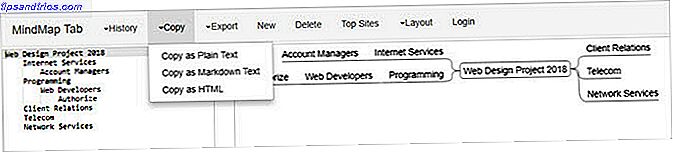
Hoewel de MindMap-tab mogelijk niet de mooiste mindmap is met mooie kleuren en aanpasbare vormen, is deze wel geschikt. U zult een ander item voor uw project niet vergeten als u het snel kunt toevoegen 8 MS Word-sjablonen die u helpen Brainstormen en denken Breng uw ideeën snel in kaart 8 MS Word-sjablonen die u helpen Brainstormen en denken Breng uw ideeën snel in kaart Gratis Word-sjablonen zijn niet alleen over prachtige documenten, perfecte cv's en omslagpagina's. Ze kunnen ook van vitaal belang zijn voor brainstorm- en mindmaps. Hier zijn acht Word-sjablonen voor uw ideevereisten. Lees meer en dat is wat deze extensie je laat doen.
7. Wereldklok
Een laatste Chrome-extensie die eenvoudig klinkt maar erg handig is, is World Clock. Als u klanten of collega's over de hele wereld wilt bellen, kunt u met een klik controleren hoe laat het voor hen is. Druk op de werkbalkknop om de pagina Wereldklok te openen. U kunt een stad, land of tijdzone invoeren en niet alleen de huidige tijd zien, maar deze aan uw lijst toevoegen zodat u deze telkens ziet wanneer u de extensie gebruikt.
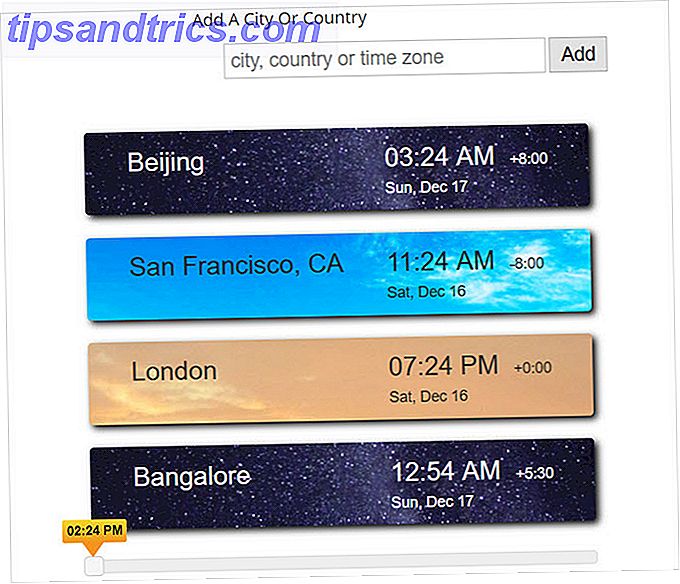
Een andere leuke functie van World Clock is dat je de tijd vooruit kunt spoelen. Als u een gesprek of vergadering plant voor later, bekijk dan hoe laat het zal zijn in al uw opgeslagen gebieden. Terwijl u de schuifregelaar onderaan verplaatst, wordt de klok van elke locatie automatisch gewijzigd.
Nogmaals, dit kan een erg eenvoudige extensie zijn, maar als u zaken doet met anderen in het hele land of wereldwijd, is het een nuttige tool om toe te voegen aan uw browser.
Toepassingsspecifieke uitbreidingen
Als u bepaalde software voor uw bedrijf gebruikt, zoals Zoho voor CRM of GoToMeeting voor vergaderingen, biedt Chrome daar ook uitbreidingen voor. Dit zijn er verschillende die misschien precies zijn wat u nodig heeft:
- Zoho CRM voor Gmail & Inbox
- Salesforce Lightning voor Gmail
- Cisco WebEx Scheduler
- GoToMeeting voor Google Agenda
- Zapier
- Asana-extensie voor Chrome
Met welke Chrome-extensies kunt u zaken doen?
De Chrome Web Store heeft een enorme variëteit en een uitstekende verzameling extensies. De beste Chrome-extensies De beste Chrome-extensies Een lijst met alleen de beste extensies voor Google Chrome, inclusief suggesties van onze lezers. Lees verder . Van persoonlijke opties zoals muziek 20 Geweldige muziekextensies voor Chrome 20 Geweldige muziekextensies voor Chrome Voor degenen onder ons die dol zijn op het gebruik van Chrome voor dagelijks browsen, is het essentieel om van de dag te genieten door de perfecte muziekuitbreidingen bij de hand te hebben. Muziek is leven. Meer lezen en gaming voor zakelijke extensies zoals die hier worden vermeld, u kunt bijna elk hulpprogramma vinden om uw browserervaring te verbeteren en dingen voor elkaar te krijgen.
Heeft u een favoriete Chrome-extensie die u voor zakelijke doeleinden gebruikt? Is het een takenlijst, een e-mailkenner of een documenteditor? Laat ons in de reacties hieronder weten wat het is en hoe het u helpt!



